چرا لپ تاپ لنوو به نت وصل نمی شود؟ وصل نشدن لپتاپ لنوو به نت یکی از مشکلاتی است که ممکن است بسیاری از کاربران با آن روبه رو باشند. امروز می خواهیم به کمک تکنسین های واحد تعمیرات لپ تاپ لنوو در نمایندگی lenovo درباره علت های این مشکل صحبت کنیم. احتمالا برای شما پیش آمده که با وجود نرمال بودن وضعیت مودمتان، همچنان نمی توانید به نت وصل شوید. منظور از وضعیت نرمال مودم این است که چراغ ( DSL (adsl / link برروی مودم ثابت باشد و چراغ internet در حال چشمک زن یا ثابت باشد.
در این فرصت مغتنم می خواهیم راه های رفع این ایراد و اختلال را با هم مرور کنیم تا شما کاربر گرامی ترجیحا بدون نیاز به پشتیبانی سرویس اینترنت یا مراجعه به یک واحد تعمیراتی بتوانید مشکل را شناسایی و رفع کنید. این راه حل ها برای آن دسته از کاربرانی است که کانفیگ یا تنظیمات مودم آنها به صورت اتوکانکت تنظیم باشد نه به صورت کانکشن. پیش تر در مورد روشن نشدن لپ تاپ به عنوان یکی از مشکلاتی که برخی کاربران از آن شکایت می کنند صحبت کرده ایم.

دلایل وصل نشدن لپ تاپ لنوو به اینترنت
آیا می دانید چرا لپ تاپ به اینترنت وصل نمی شود؟ مسلما قطع بودن و یا پارگی کابل مودم، دلیل اصلی وصل نشدن لپ تاپ به نت است. اما به جز این مورد، فعال بودن فایروال ها یا دیوارهای دفاعی سیستم و نرم افزارهای آنتی ویروس نیز تحت شرایطی مانع از اتصال درست لپ تاپ به اینترنت می شود.
مشکلات درایور آداپتور شبکه یا خود ارائه کننده خدمات اینترنت(ISP) هم جزء دلایل وصل نشدن لپ تاپ ها به اینترنت محسوب می شوند که باید از طریق خود ارائه دهنده پیگیری شوند. در صورتی که این موارد ایرادی نداشته باشند، باید سخت افزار لپ تاپ مورد بررسی قرار گیرد.
آموزشی دیگر : افزایش طول عمر باتری لپ تاپ
چرا لپ تاپ لنوو به نت وصل نمی شود؟
اکنون می خواهیم دلیل وصل نشدن لپتاپ لنوو به نت را با هم بررسی کنیم. اگر شرایطی که در قسمت قبل اشاره کردیم، در سیستم شما وجود دارد، ادامه این بخش می تواند به شما در رفع این مشکل کمک کند.
پینگ گرفتن
- اگر وضعیت مودم شما نرمال باشد و هنوز مشکل وصل نشدن لپتاپ لنوو به نت را دارید، باید به قسمت run سیستم بروید (کلید ویندوز +R) و CMD را تایپ کنید و Enter را بزنید.
- در صفحه مشکی رنگی که باز شده است Ping 4.2.2.4 را تایپ کنید و دوباره Enter را بزنید. اگر با پیغام reply from روبه رو شدید، به روش زیر عمل کنید.
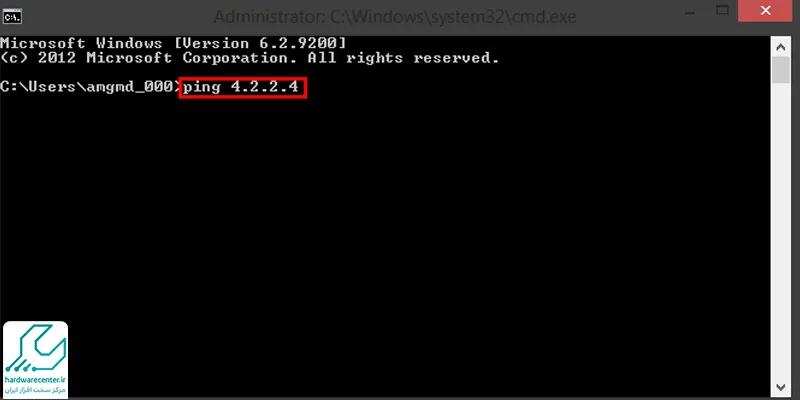
- در پیغام reply from در مرورگر firefox مسیر Option > advanced > network > setting را دنبال کنید و سپس No proxy را انتخاب کنید. در مرورگر های internet Explorer و google chrom به قسمت tools > internet option > connection > lan setting بروید و تمامی تیک های موجود در این قسمت را بردارید. و مراحل را ok کنید و یک بار مرورگر خود را ببندید و باز کنید.
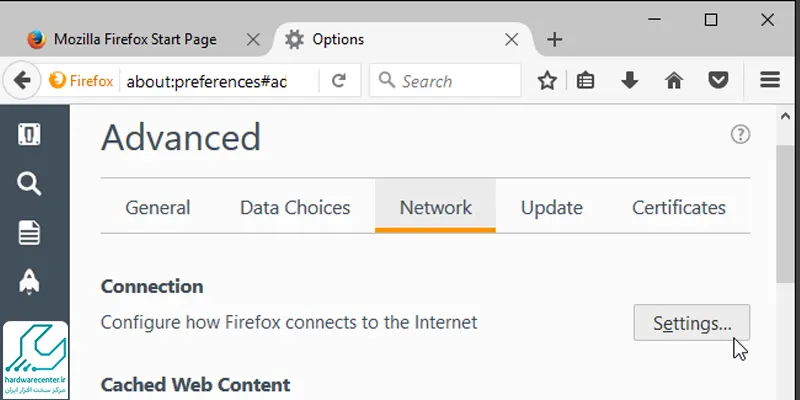
- به این ترتیب به احتمال زیاد مشکل وصل نشدن لپتاپ لنوو به نت حل خواهد شد. در غیر این صورت یک بار تاریخچه (History) مرورگر خود را پاک کنید و 10 دقیقه مودم خود را خاموش کنید تا مودم ای پی جدید دریافت کند.
- اگر مشکل اینترنت از سمت شرکت ارائه دهنده اینترنت نباشد، مشکل بر طرف می شود. در غیر این صورت باید با پشتیبان اینترنت خود تماس حاصل بگیرید.
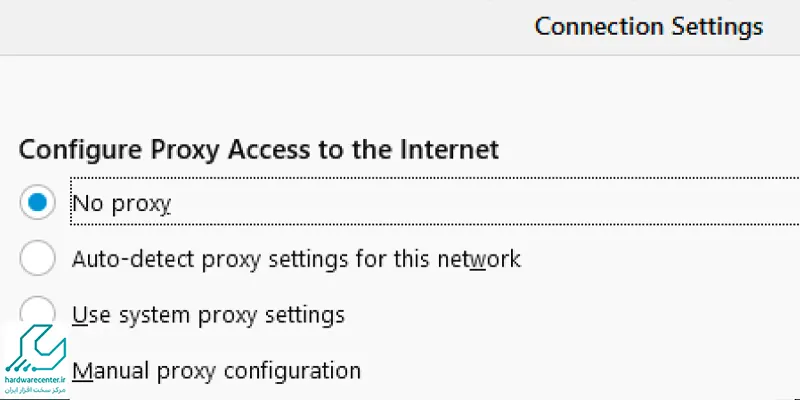
تنظیمات شبکه
- برای حل مشکل وصل نشدن لپتاپ لنوو به نت لازم است تنظیمات شبکه را بررسی کنید. پس به سراغ منو Start و بعد control panel بروید.
- به network and internet sharing center رفته و change adapter setting را انتخاب کنید.
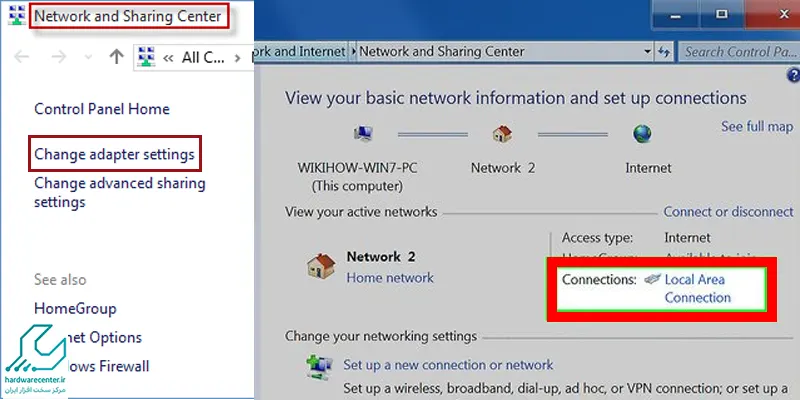
- اگر ارتباط بین سیستم و مودم شما با کابل است روی گزینه local are conection راست کلیک کنید و اگر از طریق وایرلس با مودم ارتباط دارید، برروی گزینه wireless network راست کلیک کنید.
- در این مرحله کارت شبکه شما باید فعال باشد. اگر گزینه اول Disable باشد، یعنی کارت شما فعال است، در غیر این صورت گزینه enable را بزنید تا کارت شبکه فعال شود.
این مقاله را از دست ندهید : آموزش اتصال گوشی به لپ تاپ لنوو
- سپس گزینه properties را انتخاب کنید و در کادر وسط گزینه internet protocol version 4 را دوبار کلیک کنید. در پنجره باز شده گزینه use the following ip address را کلیک کنید. اگر مودم شما از نوع Tp –Link و D-Link باشد، باید DNSهای مربوط به شرکت خود را وارد کنید و از DNS های استفاده شده استفاده نکنید.
- اگر DNS مخصوص شرکت خود را نمی دانید از پشتیبانی شرکت خود سوال کنید. سپس تمامی مراحل را OK کنید. اکنون امتحان کنید که مشکل وصل نشدن لپتاپ لنوو به نت حل شده است یا خیر.
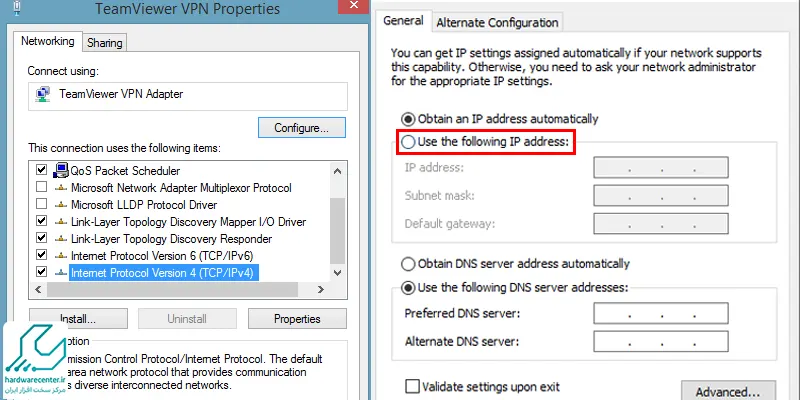
روش های رفع مشکل وصل نشدن اینترنت لپ تاپ
آداپتور شبکه را آپدیت کنید
- گاهی باید برای رفع مشکل وصل نشدن لپ تاپ لنوو به نت، درایور شبکه را بروز رسانی کنید. در کادر جستجو عبارت Device Manager را تایپ کنید و Network adapters را برگزینید.
- حالا روی آیکون آداپتور شبکه راست کلیک کرده وUpdate Driver Software>> Search automatically for updated driver software را انتخاب کنید.
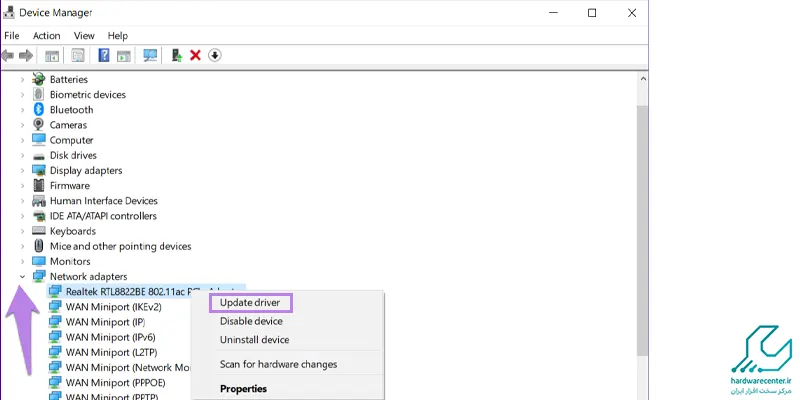
- پس از انجام دادن این مراحل، درایور آپدیت شده و سیستم ریستارت می گردد.
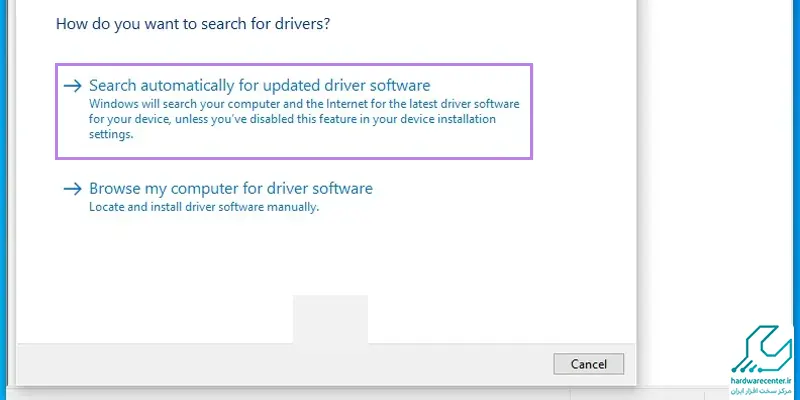
فایروال ها و آنتی ویروس ها را فعال کنید
وصل نشدن لپ تاپ لنوو و هر برند دیگری به نت، گاهی ناشی از روشن بودن فایروال و یا آنتی ویروس است. ممکن است با غیر فعال کردن این موارد، مشکل حل شود. برای این منظور، وارد قسمت کنترل پنل و شده و از فعال یا غیر فعال بودن فایروال ها اطمینان حاصل کنید. حتی ممکن است لازم باشد که آنتی ویروس را به طور کلی غیر فعال کنید. اما توصیه می کنیم مشکل را به صورت ریشه ای حل کنید چون وجود یک آنتی ویروس قوی در سیستم های کامپیوتری بسیار ضروری است.
مودم را بررسی کنید
برای رفع مشکل وصل نشدن لپ تاپ به نت، مودم را با دقت بررسی کنید. خود مودم، کلیدها و کابل های آن را با دقت بررسی کرده و در صورت نیاز، اقدامات تعمیراتی لازم را انجام دهید.
از طریق اپراتور شبکه پیگیری کنید
در نهایت اگر هیچ یک از روش ها کارساز نبودند، برای رفع مشکل وصل نشدن لپ تاپ لنوو به اینترنت با اپراتور ارائه دهنده خدمات تماس بگیرید. ممکن است مشکل کلی باشد که در این صورت شما به شخصه نمی توانید کار خاصی انجام دهید.
بیشتر بدانید : نحوه فعال سازی سیم کارت در لپ تاپ لنوو
نمایندگی لنوو
نمایندگی لنوو یک مرجع معتبر و قانونی است که خدمات مفید و کاربردی در حوزه فروش، خدمات پس از فروش و تعمیرات همه محصولات لنوو ارائه می دهد. در این نمایندگی در کنار ارائه خدمات پس از فروش اصل و شرکتی، امکانات و تسهیلاتی منحصر به فرد و استثنایی نیز در اختیار کاربران قرار می گیرد.
این نمایندگی با همکاری مرکز سخت افزار ایران راه اندازی شده است. تمام سرویس های این نمایندگی در بخش فروش و تعمیرات همراه با ضمانت نامه های معتبر و کتبی است. در نمایندگی لنوو رعایت اصل مشتری مداری مهمترین اصل و سرلوحه همه امور و فعالیت های مرکز است. برای دریافت اطلاعات بیشتر تماس بگیرید.
